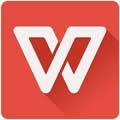wps表格|wps表格怎么画斜线 wps化斜线方法介绍
[摘要]软件等级:更新时间:2017-04-10版本号:v10.1.0.5866 wps office 2017官方完整版免费下载立即下载很多朋友在日常工作中都是需要制作表格,表头往往是我们发费时间最多的地方。我们经常会遇到写需要做斜线的表头,下面小编就给大家介绍一个在WPS中制作斜线表头的方...
很多朋友在日常工作中都是需要制作表格,表头往往是我们发费时间最多的地方。我们经常会遇到写需要做斜线的表头,下面小编就给大家介绍一个在WPS中制作斜线表头的方法。
因为在wps表格中,我们找不到和Excel一样可以制作表头斜线的功能,就只能剑走偏锋用其他方法来制作
1、首先我们打开wps,点击行表,选择行,右击设置行高
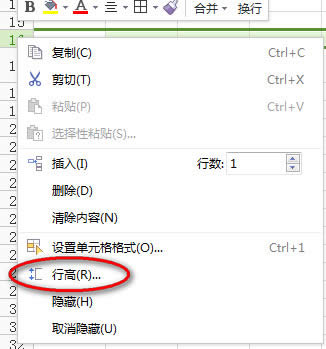
2、然后我们输入文字,安装alt+回车在单元格中换行,然后在上面的字(即星期)前打几个空格
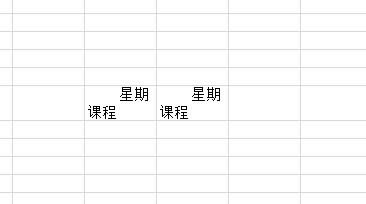
3、我们右击选择“设置单元格格式”,
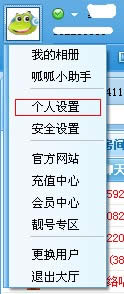
4、在弹出的对话框中选“边框”点击斜线按钮。单击确定
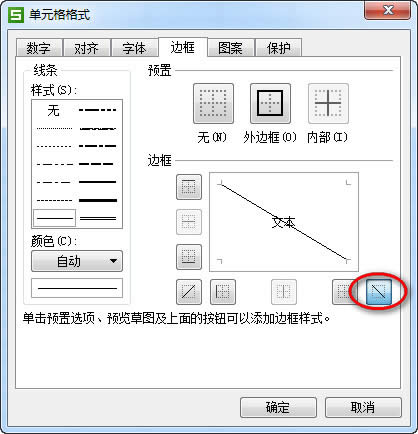
5、这是就斜线的效果了。
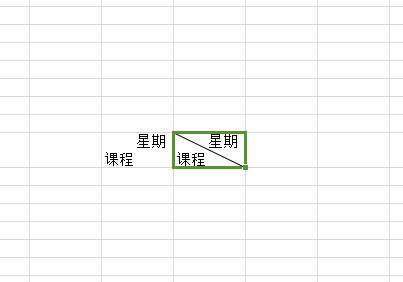
学习教程快速掌握从入门到精通的电脑知识
……